Exporter une liste de mes domaines
Exportez une liste de vos domaines pour consulter les informations de domaine qui peuvent être enregistrées localement sur votre appareil, y compris les codes d’autorisation de vos domaines. La liste des domaines sera exportée sous forme de fichier .CSV.
- Connectez-vous à votre portefeuille de domaines GoDaddy. (Besoin d'aide pour vous connecter? Trouvez votre nom d'utilisateur ou votre mot de passe .)
- Cochez les cases en regard des domaines que vous allez mettre à jour. Ou cochez la case en regard de Nom de domaine , puis choisissez Sélectionner tout .
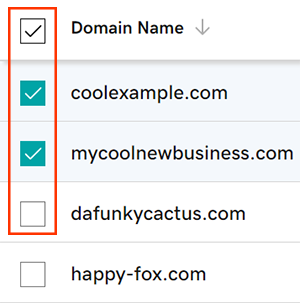
- Sélectionnez Exporter au format .CSV dans le menu Action.
- En fonction de la taille de votre écran, vous devrez peut-être sélectionner le menu Plus et faire défiler vers le bas pour afficher Exporter au format .CSV .
- Choisissez les paramètres de votre exportation:
- Colonnes dans la vue: l’exportation inclura les détails des colonnes actuellement visibles dans votre portefeuille.
- Toutes les colonnes: l'exportation inclura les détails de toutes les colonnes, y compris les options qui ne sont pas actuellement visibles dans votre portefeuille.
- Inclure les codes d'autorisation: cochez cette case pour inclure les codes d'authentification de tous les domaines sélectionnés.
- Sélectionnez Exporter les domaines pour générer votre liste de domaines.
- Lorsque votre exportation est prête, sélectionnez Télécharger dans le message de confirmation pour télécharger votre fichier. Vous pouvez également télécharger votre liste à partir de la section Listes exportées de votre compte.
- Vos listes exportées pourront être téléchargées jusqu'à 28 jours après leur création.
Étapes connexes
- Téléchargez vos listes depuis la section Listes exportées de votre compte. Vos listes exportées pourront être téléchargées jusqu'à 28 jours après leur création.
- Gardez vos domaines actifs et évitez leur expiration en activant le renouvellement automatique .
En savoir plus
- Protégez vos domaines contre l’expiration accidentelle et les actions non autorisées en Configurez la validation en 2 étapes .
- Activer la validation en 2 étapes pour bénéficier de la meilleure sécurité possible sur vos domaines et votre compte.